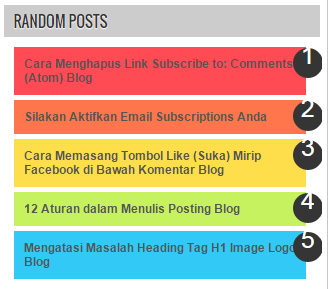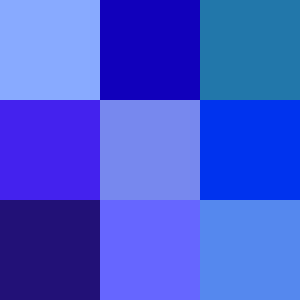APA warna link/hyperlink di blog Anda, terutama di bagian posting (single post)? Warna Biru? Good! Biru (
blue) adalah warna terpopuler untuk
hyperlink atau
link. Google, Facebook, Twitter, Yahoo!, dan Wikipedia menggunakan warna biru di
link/hyperlink.
Wikipedia bahkan menggunakan istilah "blue link" dalam tulisan atau referensi tentang pengertian "Hyperlink".
Ahli desain web yang sering mengadakan riset soal desain website, NN Group, juga menggunakan
warna biru (#03c) sebagai link.
Sebaiknya, kita "ikut biru" juga karena user sudah terbiasa dan memahami bahwa yang berwarna biru adalah link/hyperlink yang bisa diklik dan mengarah ke posting atau blog lain.
Kode HTML Warna Biru
Berikut ini kode-kode warna biru yang digunakan Google dan situs-situs terpopuler lainnya. Anda bisa gunakan untuk mengganti warna link di blog Anda. Daftar kode warna lainnya dan selengkapnya bisa dilihat di Kode Warna HTML.
- Kode HTML Warna Biru Link Google: #1e0fbe
- Kode HTML Warna Biru Link Facebook: #3b5998
- Kode HTML Warna Biru Link Twitter: #00acee
- Kode HTML Warna Biru Link Wikipedia: #0645ad
- Kode HTML Warna Biru Link NN Group: #03c
- Kode HTML Warna Biru Persib Bandung: #0033CC
Kode warna biru lainnya bisa Anda "intip" di situs masing-masing dengan cara:
- Select All tulisan atau area yang berwarna biru
- Klik Kanan
- Pilih "Inspect Element"
- Copy kodenya yang diawali dengan kode pagar (#)
Makna Warna Biru
Menurut berbagai sumber hasil Googling, warna biru memiliki beberapa arti atau makna kejujuran, ketenangan, kesetiaan, bisa diandalkan, dan keharmonisan. Biru juga memberi kesan lapang dan sensitif.
Dalam dunia psikologi, biru itu simbol kestabilan karena biru merupakan warna langit. Secara psikologis warna biru ini akan memberikan dampak menenangkan, mengurangi ketegangan, serta menciptakan "sensasi
cool."
Prinsip Warna Link
Haruskah link-hyperlink blog kita berwarana biru? Tidak harus, tapi "sebaiknya", mengingat situs-situs terkemuka di dunia juga menggunakan warna biru dengan berbagai variasinya.
Prinsipnya, warna link HARUS BERBEDA dengan warna teks utama. Jika teks utama hitam, sebaiknya tidak menggunakan warna hitam juga untuk link --kecuali jika Anda bermaksud "menyembunyikan" link itu.
Menurut para ahli desain, hindari juga "penggunaan warna yang menyala" pada link --juga
background blog-- karena warna menyala --seperti merah atau orange-- bisa membuat mata user cepat lelah sehingga pengunjung tidak akan betah berlama-lama dalam membaca. Lebih fatal lagi, terjadi "bounce back" atau "bounce rate" --user cepat klik "back" di browsernya untuk menutup blog dan kembali ke indeks hasil pencarian Google.
Guna mengantisipai user yang buta warna (
blue color blind), disarankan pula menggunakan "garus bawah (underline) pada link blog.
Cara Mengubah Warna Link
Warna link di template blog biasanya ada dalam kode-kode HTML seperti di bawah ini:
a:link {color:#0033cc;text-decoration: underline;}a:hover {color:#c00;text-decoration: underline;}a:visited {color:#990099;text-decoration: underline;}
Link = tauutan; #0033cc = biru
Hover = tampilan jika cursor mouse diarahkan ke link itu; #c00 = merah
Visited = tanda bahwa link itu sudah diklik sebelumnya; #990099= ungu
Cara mengubahnya, Template > Edit HTML, temukan dan ganti kode warnanya sesuai dengan selera Anda. Hidup The Blues dan Pangeran Biru! :)
reff : http://www.contohblog.com/2014/04/warna-biru-untuk-link-hyperlink-blog.html